3 способа создать потрясающие рамки в Google Документах

Узнайте, как добавить границы в Документы Google, включая создание рамок с помощью таблиц или изображений. Эффективные решения внутри!

Несмотря на то, что он не так популярен, как Zoom и Microsoft Teams, Google Meet нашел некоторых покупателей в потребительском пространстве. Решение Google для видеоконференций является веб-интерфейсом, бесплатным и безупречно работает с другими службами Google. Тем не менее, он по-прежнему страдает от задержек, особенно когда вы включаете совместное использование экрана для презентации. Вот как вы можете исправить или уменьшить задержку во время презентаций Google Meet.

Имейте в виду, что приведенные ниже шаги не устранят задержку во время презентации. Эти советы помогут вам уменьшить задержку и улучшить работу с Google Meet. Без дальнейших церемоний, давайте начнем.
1. Используйте Google Chrome
Как мы упоминали ранее, сервисы Google лучше всего использовать в продуктах Google. Например, автономный режим Google Docs, Sheets и Slides доступен только в Google Chrome, а не в любом другом браузере.
Точно так же вы должны выбрать браузер Chrome при использовании Google Meet. Вы увидите лучший пользовательский интерфейс с браузером Chrome, чем с Firefox, Edge или Safari.
2. Используйте высокоскоростное подключение к Интернету
Google Meet требует быстрого подключения к Интернету, особенно при совместном использовании экрана или проведении презентаций по видеозвонку.

Вы должны подключить свой компьютер к частоте Wi-Fi 5 ГГц для более высокой пропускной способности и скорости.
3. Приостановить другие действия в фоновом режиме
Если вы загружаете большие файлы или транслируете видео 4K в фоновом режиме, вам следует приостановить или закрыть их. Убедитесь, что у Google Meet самая высокая пропускная способность, доступная для использования во время видеозвонков.
Если YouTube или любой другой сервис потребляет большую часть полосы пропускания Интернета, вы заметите отставание во время презентации Google Meet. Поэтому сделайте привычкой откладывать ненужные действия в фоновом режиме.
4. Закройте приложения в фоновом режиме
Это относится к ноутбукам/ПК с небольшим объемом оперативной памяти. В отличие от iOS или Android, Windows не предназначена для приостановки фоновых действий открытых приложений. Вместо этого вам нужно вручную закрыть их и освободить оперативную память для вашей основной задачи.
Кроме того, Google Chrome печально известен чрезмерным использованием оперативной памяти в фоновом режиме. Поэтому убедитесь, что вы полностью закрыли все ненужные приложения на своем ПК, а затем составьте вызов Google Meet.
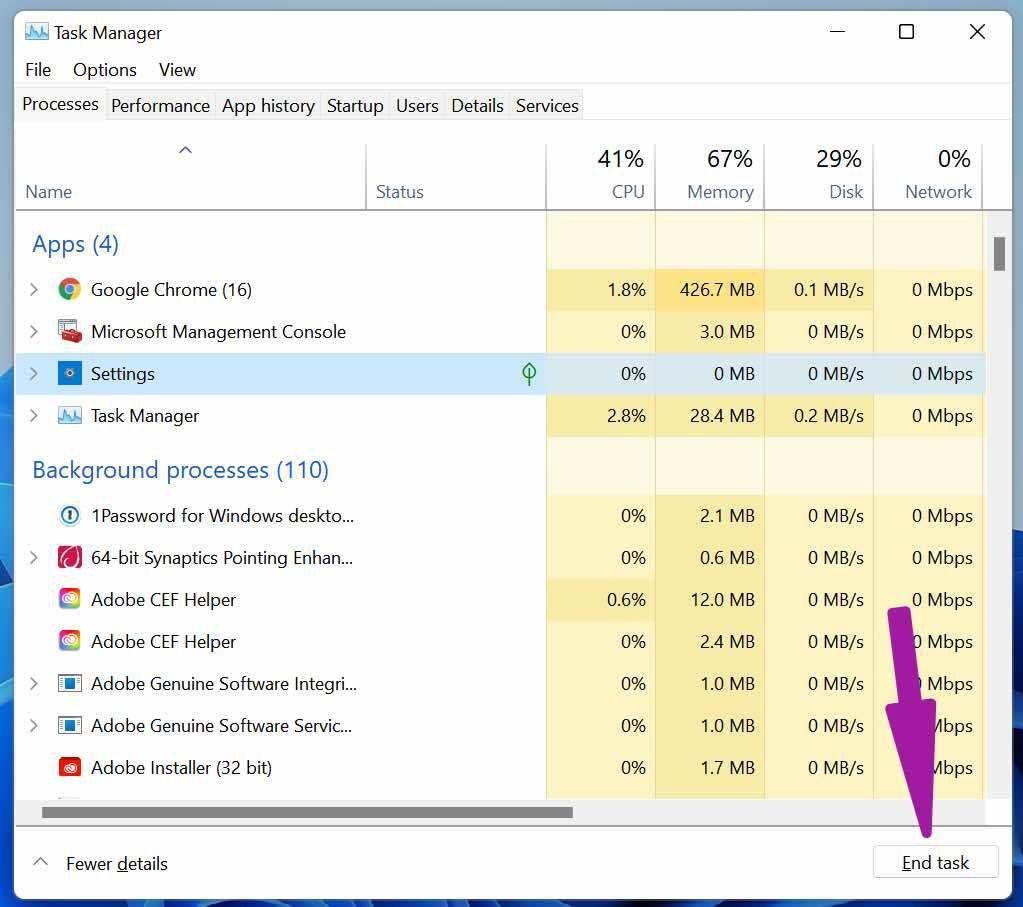
Вы также можете использовать диспетчер задач Windows и просмотре��ь все запущенные фоновые задачи. Определите их и нажмите «Завершить задачу» внизу.
5. Уменьшите разрешение экрана
Вы пытаетесь использовать монитор 4K или ноутбук с дисплеем 4K для проведения вызовов Google Meet? В этом случае Google Meet попытается отобразить все в разрешении 4K во время презентации. Это может привести к задержке во время демонстрации экрана Google Meet.
Вы должны уменьшить разрешение экрана, а затем включить демонстрацию экрана во время звонков. Вот как это сделать.
Шаг 1: Откройте приложение «Настройки» в Windows (используйте клавиши Windows + I).
Шаг 2: Перейдите в раздел «Система» и выберите меню «Дисплей».
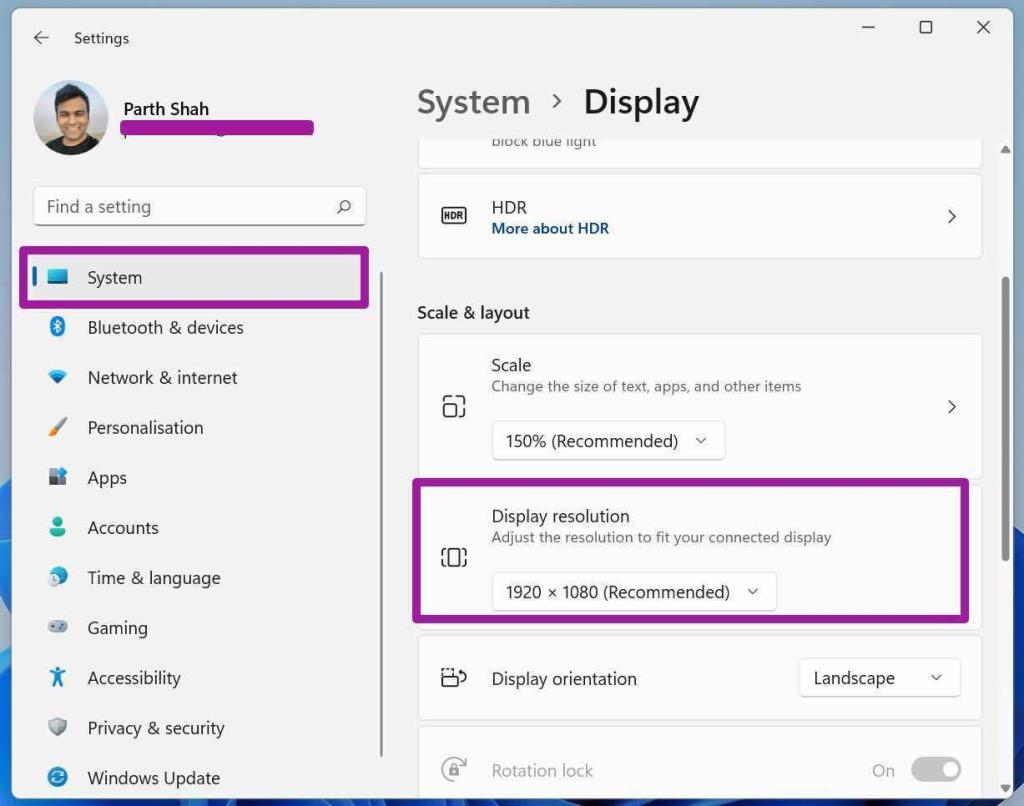
Шаг 3: Выберите «Разрешение экрана» в меню «Масштаб и макет» и выберите более низкое разрешение.
Откройте Google Chrome и попробуйте провести презентацию во время Google Meet. Вы должны увидеть резкое сокращение задержки.
6. Обновите драйверы дисплея и графического процессора.
Если на вашем компьютере устарели драйверы дисплея и графического процессора, вы можете столкнуться с серьезными задержками во время презентаций Google Meet. Вам необходимо обновить драйверы дисплея и графического процессора из меню диспетчера устройств. Вот как.
Шаг 1: Нажмите клавишу Windows и найдите диспетчер устройств.
Шаг 2: Нажмите Enter и откройте меню диспетчера устройств.
Шаг 3. Разверните меню «Адаптеры дисплея». Щелкните правой кнопкой мыши Intel HD Graphics и обновите его до последней версии.
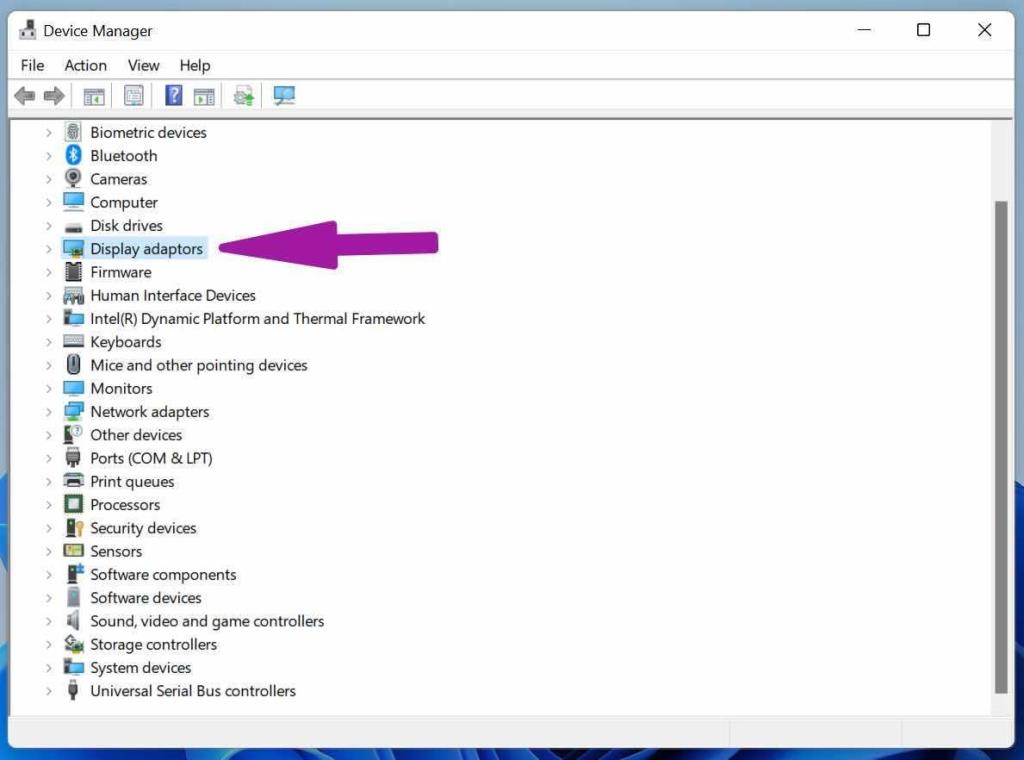
Шаг 4: Найдите драйверы графического процессора в том же меню и обновите их до последней версии.
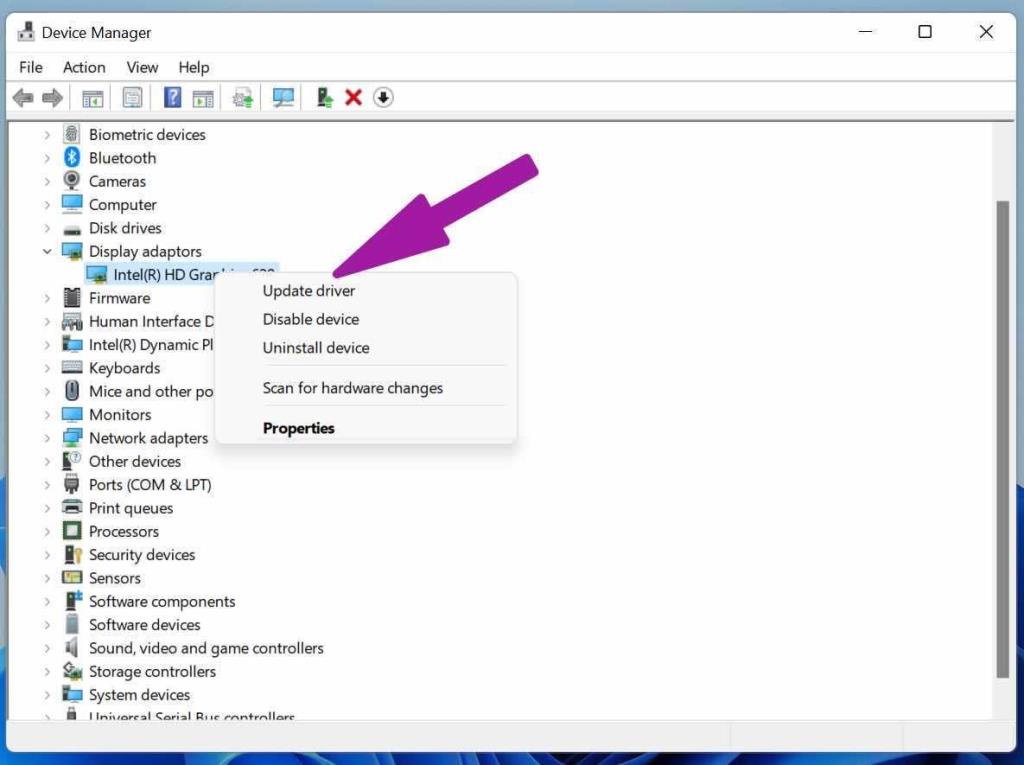
Перезагрузите компьютер и попробуйте проводить презентации через Google Meet.
7. Избегайте использования фоновых обоев
Google Meet предлагает функции фоновых обоев, которые помогут вам скрыть за собой беспорядок в комнате. При использовании фоновых обоев система использует ресурсы для вырезания вашего лица и тела из фона.
Если возможно, не пытайтесь использовать фоновые обои в презентации Google Meet. Это сэкономит некоторые ресурсы ЦП для лучшего взаимодействия во время звонков.
8. Обновите Google Chrome
Возможно, задержка презентации Google Meet не связана с Google Meet или каким-либо другим фактором. Устаревшая сборка браузера Google Chrome может быть основной причиной отставания. Вы должны обновить Google Chrome со страницы «Настройки»> «О программе».
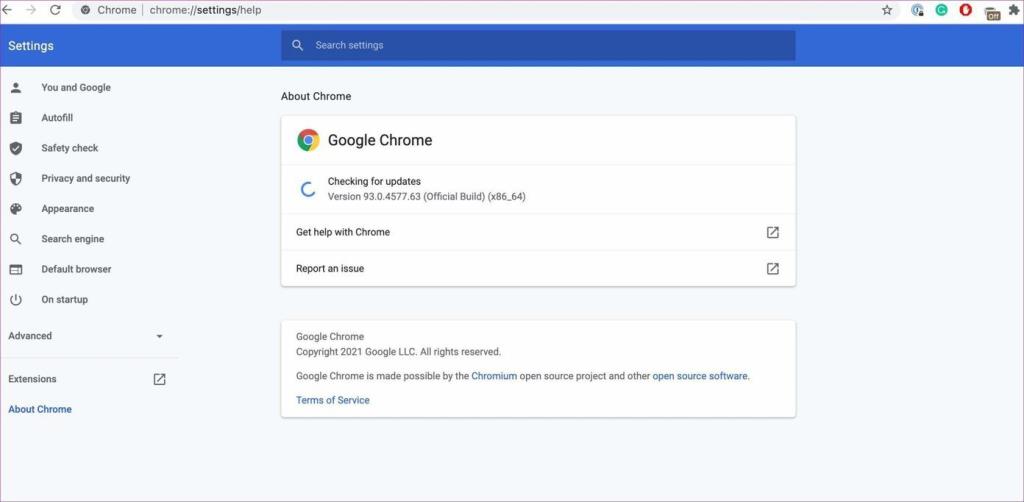
Проведите безупречную презентацию Google Meet
Google Meet остается лучшим выбором для обычных потребителей. Это бесплатно и просто в использовании. Однако задержка во время презентации может испортить вам встречу. Помните о приведенных выше предложениях, прежде чем начинать презентацию Google Meet, и произведите впечатление на своих коллег или начальство.
Узнайте, как добавить границы в Документы Google, включая создание рамок с помощью таблиц или изображений. Эффективные решения внутри!
Это полное руководство о том, как изменить тему, цвета и многое другое в Windows 11 для создания потрясающего рабочего стола.
iPhone завис на домашних критических оповещениях? В этом подробном руководстве мы перечислили различные обходные пути, которые вы можете использовать, чтобы исправить ошибку «Домой хочет отправить критические оповещения iPhone». Узнайте полезные советы и решения.
Zoom - популярная служба удаленного сотрудничества. Узнайте, как добавить изображение профиля вместо видео, чтобы улучшить свою конфиденциальность.
Откройте для себя эффективные стратегии получения баллов Microsoft Rewards. Зарабатывайте на поисках, играх и покупках!
Изучите эффективные методы решения неприятной проблемы с бесконечным экраном загрузки Skyrim, гарантируя более плавный и бесперебойный игровой процесс.
Я внезапно не могу работать со своим сенсорным экраном, на который жалуется HID. Я понятия не имею, что поразило мой компьютер. Если это вы, вот несколько исправлений.
Прочтите это полное руководство, чтобы узнать о полезных способах записи вебинаров в реальном времени на ПК. Мы поделились лучшим программным обеспечением для записи вебинаров, а также лучшими инструментами для записи экрана и видеозахвата для Windows 10, 8, 7.
Вы случайно нажали кнопку доверия во всплывающем окне, которое появляется после подключения вашего iPhone к компьютеру? Вы хотите отказаться от доверия этому компьютеру? Затем просто прочтите эту статью, чтобы узнать, как отменить доверие к компьютерам, которые вы ранее подключали к своему iPhone.
Хотите знать, как транслировать «Аквамен», даже если он недоступен для потоковой передачи в вашей стране? Читайте дальше, и к концу статьи вы сможете насладиться Акваменом.








